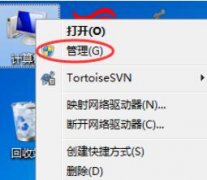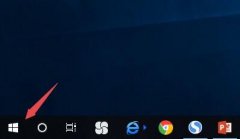安全模式是Windows系统提供的一种特殊启动方式,常用于诊断和修复系统问题。在遇到电脑无法正常启动或出现错误时,安全模式可以帮助用户快速定位问题并进行修复。本文将探讨如何通过安全模式修复系统问题,并分享一些实用的小技巧。

进入安全模式的步骤相对简单。用户可以在开机时反复按F8键,选择安全模式或带网络的安全模式。如果是Windows 10及以后的版本,可通过设置->更新与安全->恢复来选择高级启动,随后重启后选择安全模式。进入安全模式后,只有最基本的程序和驱动程序会被加载,这样一来,用户能够更轻松地识别并解决问题。
常见的问题包括驱动冲突、恶意软件感染和系统更新失败。当系统因这些原因而出现蓝屏或崩溃时,用户可以启动安全模式。在这个环境中,可以通过控制面板卸载可疑的驱动程序或软件,进行系统还原,甚至使用杀毒软件进行全面扫描。值得注意的是,在安全模式下,某些功能可能会受到限制,比如图形界面简化,但这并不妨碍大多数修复操作的进行。
对于驱动程序问题,用户可以在设备管理器中看见带有黄色叹号的设备。这表明该设备的驱动程序存在问题。在安全模式中,用户可以右键点击这些设备,选择卸载设备,并重启电脑,让Windows自动重新安装所需的驱动。在处理恶意软件时,建议用户使用知名的反病毒软件在安全模式下进行完整扫描,因为在这一状态下,恶意软件的活动会受到极大限制,更易被查杀。
有些用户可能会想,通过安全模式可以进行怎样的系统优化?实际上,安全模式非常适合清除系统中的冗余数据和不必要的启动项。使用Windows自带的磁盘清理工具,可以释放不必要的磁盘空间,提升系统的响应速度。通过msconfig命令,可以管理启动项,禁用一些不必要的程序,进一步优化电脑性能。
完全理解和实践安全模式的使用技巧,可以在处理突发系统问题时大大节省时间。用户在面对电脑故障时,务必保持冷静,依靠安全模式的强大功能,从容应对各种挑战。
常见问题解答:
1. 进入安全模式的快捷键是什么?
F8键可以帮助用户在开机时进入安全模式,但在Windows 10中需通过设置进行操作。
2. 安全模式下可以使用网络吗?
在带网络的安全模式中可以使用网络,这对下载驱动程序或更新软件非常有帮助。
3. 安全模式能解决所有问题吗?
虽然安全模式对问题的诊断与修复非常有效,但并不能解决所有问题,如特定硬件故障或严重硬盘损坏等。
4. 如何退出安全模式?
重启电脑即可自动退出安全模式,或者通过msconfig命令切换到正常启动模式。
5. 安全模式会影响我的文件吗?
安全模式不会对用户的文件造成影响,但建议在进行系统修复前备份重要数据以防万一。